Скачать мелодии на звонок для айфона 5s. Как поставить мелодию на звонок iphone
Чтобы каждый раз, услышав знакомую мелодию, не хвататься за карман с телефоном, или наоборот, установите для iPhone собственный рингтон. Сделать нужный звонок можно самим, из музыкальных композиций.mp3. Или скачав уже готовый файл из интернета.
 Мелодия на звонок iphone должна быть в формате .m4r
- специальном формате для рингтонов, а длительность композиции не превышать 40 секунд.
Порядок действий такой:
1. Выбрать и загрузить файл нужной мелодии в iTunes.
2. Сократить длительность музыкального фрагмента до 40 секунд.
3. Конвертировать файл в формат AAC.
4. Закачать файл готового рингтона на iPhone методом синхронизации с iTunes
5. Поставить звонок на iPhone
Теперь все детально.
Мелодия на звонок iphone должна быть в формате .m4r
- специальном формате для рингтонов, а длительность композиции не превышать 40 секунд.
Порядок действий такой:
1. Выбрать и загрузить файл нужной мелодии в iTunes.
2. Сократить длительность музыкального фрагмента до 40 секунд.
3. Конвертировать файл в формат AAC.
4. Закачать файл готового рингтона на iPhone методом синхронизации с iTunes
5. Поставить звонок на iPhone
Теперь все детально.
Разделение песен на рингтоны
На самом деле, если вы хотите узнать, как использовать это, мы написали руководство. Существуют и другие бесплатные аудиоредакторы - это просто вопрос поиска того, с кем вам удобно. Вы можете почувствовать, что использование звукового редактора слишком велико для создания рингтонов. Итак, если это так, то вам может понадобиться рассмотреть инструмент разделения аудио файлов.
Есть немало свободных на выбор, и, возможно, самое большое преимущество легко использовать. Также есть приложения, в которых вы можете использовать функцию разделения звука. Если все, что вы хотите сделать, это сделать короткие звуковые петли, тогда этот тип инструмента стоит рассмотреть.
1. Загрузка файла мелодии в iTunes
Детально это описано в статье . Откройте программу iTunes (скачать можно бесплатно с официального сайта apple.com/ru/itunes/download). Перейдите в раздел "Музыка" нажав на иконку ноты в верхнем левом углу.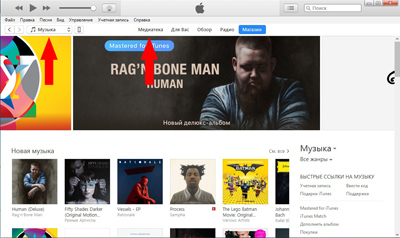 Нажмите на пункт "Файл"
и в появившемся всплывающем меню выберите "Добавить файл в медиатеку"
.
Нажмите на пункт "Файл"
и в появившемся всплывающем меню выберите "Добавить файл в медиатеку"
.
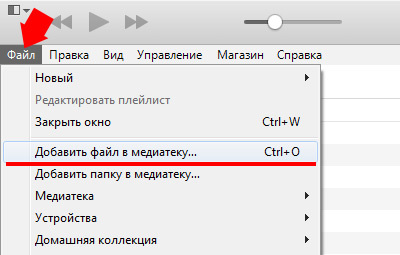 Закаченный файл отобразится в медиатеке.
Закаченный файл отобразится в медиатеке.
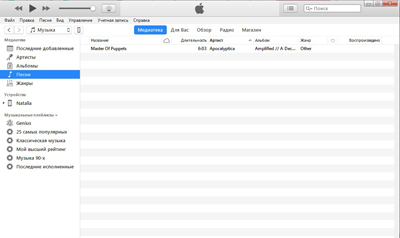
2. Ограничение длительности мелодии
Теперь нужно сократить длину музыкального фрагмента до 40 секунд, иначе не получиться поставить мелодию на звонок iPhone. Сделать это можно с или специальных программ на самом смартфоне. Здесь рассмотрим как это делается в iTunes. Нажмите правой кнопкой мыши на названии музыкального файла. В выпадающем меню выберите пункт "Сведения" .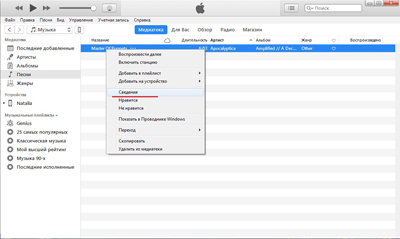 Откроется окно свойств файла. Перейдите на вкладку "Параметры"
. Здесь, в полях "начало" и "конец" нужно указать тот фрагмент записи, который нужно вырезать из всего музыкального произведения.
Откроется окно свойств файла. Перейдите на вкладку "Параметры"
. Здесь, в полях "начало" и "конец" нужно указать тот фрагмент записи, который нужно вырезать из всего музыкального произведения. Длительность фрагмента не должна превышать 40 секунд.
Шаг 1: Установите параметры времени для песни
В конце концов, есть более 50 на выбор, если вы включите классические рингтоны. Поэтому со всем этим выбором, зачем вам когда-нибудь понадобиться больше? Лично мне скучно легко, и мне нравится моя музыка, когда меня зовут. Все, что вам нужно, это песни в вашей библиотеке, которые вы хотите превратить в рингтоны. Для наших целей это идеально подходит для создания правильной длины мелодии звонка. Вы можете выбрать до 30 секунд, поэтому слушайте песню, чтобы найти 30 секунд или меньше, что вам нравится.
После задания временного интервала нажмите "ОК"
.
Внешне ничего не изменилось.
 Теперь нужно сконвертировать файл в формат рингтона.
Теперь нужно сконвертировать файл в формат рингтона.
3. Конвертация в формат рингтона
Вначале выделите файл. Затем откройте меню "Файл ". В нем пункт "Конвертировать " и далее "Создать версию в формате AAC "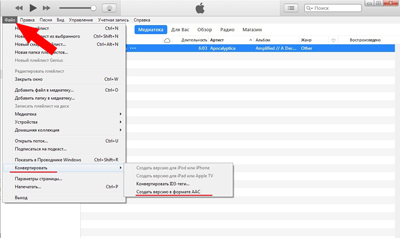 Начнется конвертация файла, по итогам которого ниже появится файл с таким же названием, но меньшей длительности.
Начнется конвертация файла, по итогам которого ниже появится файл с таким же названием, но меньшей длительности.
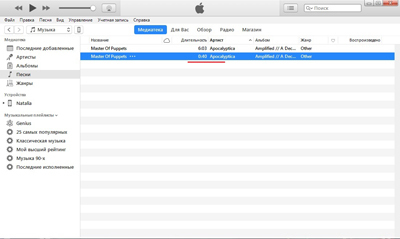 Нажмите на этом новом файле правой
кнопкой мыши и в выпадающем меню выберите пункт "Показать в проводнике Windows"
.
Нажмите на этом новом файле правой
кнопкой мыши и в выпадающем меню выберите пункт "Показать в проводнике Windows"
.
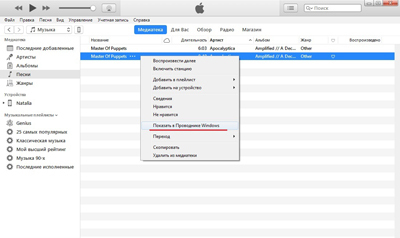 Откроется окно проводника. Здесь нужно поменять расширение файла с .m4a
на .m4r
. То есть изменить последнюю букву ”a” на ”r”. (Если у вас не показываются расширения, то выберите в проводник «Сервис – Свойства Папки – Вид – и уберите галочку с меню «Скрывать расширения для зарегистрированных типов файлов»). Можно сразу скопировать получившийся файл в другую папку, где вы его сможете без труда найти.
Откроется окно проводника. Здесь нужно поменять расширение файла с .m4a
на .m4r
. То есть изменить последнюю букву ”a” на ”r”. (Если у вас не показываются расширения, то выберите в проводник «Сервис – Свойства Папки – Вид – и уберите галочку с меню «Скрывать расширения для зарегистрированных типов файлов»). Можно сразу скопировать получившийся файл в другую папку, где вы его сможете без труда найти.
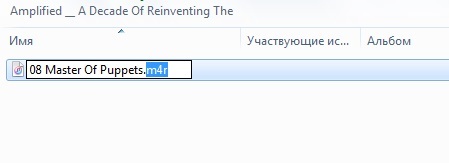 Теперь не закрывая окно проводника, вернитесь в окно iTunes и перейдите в раздел "Звуки"
. Для этого нажмите на иконке "..."
и в выпадающем списке выберите "Звуки"
.
Теперь не закрывая окно проводника, вернитесь в окно iTunes и перейдите в раздел "Звуки"
. Для этого нажмите на иконке "..."
и в выпадающем списке выберите "Звуки"
.
4. Синхронизации iPhone с iTunes
Если ваш iPhone еще не подключен к компьютеру, подключите его c помощью USB-кабеля. Нажмите на значке устройства в верхеней панеле iTunes.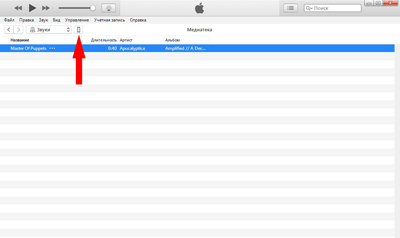 В левой панеле выберите "Звуки"
. В правом окне поставьте галочку "Синхронизировать звуки"
. По умолчанию в iPhone будут синхронизированы все мелодии для звонков которые есть в iTunes. После чего синхонизируйте устройство нажав кнопку "Готово"
.
В левой панеле выберите "Звуки"
. В правом окне поставьте галочку "Синхронизировать звуки"
. По умолчанию в iPhone будут синхронизированы все мелодии для звонков которые есть в iTunes. После чего синхонизируйте устройство нажав кнопку "Готово"
.
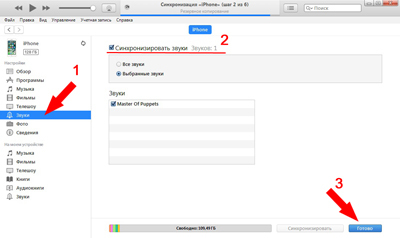 После синхронизации телефона вы сможете поставить свою любимую музыку на звонок iphone и назначить ее любым контактам из телефонной книги.
После синхронизации телефона вы сможете поставить свою любимую музыку на звонок iphone и назначить ее любым контактам из телефонной книги.
ВИДЕО
Видео инструкция. Все вышеперечисленные действия в коротком ролике.После того, как вы нашли это сладкое пятно, откройте окно информации о песне. На экране «Информация» нажмите вкладку «Параметры». Вы увидите поля «старт» и «остановка» - здесь вы вводите время начала и окончания вашего рингтона. Однако вам не нужно знать, что для выполнения этого шага. Что вы делаете здесь, это сделать копию трека, но с параметром времени, который вы ранее задали. Вместо того, чтобы просто увидеть, скажем, трехминутную песню, вы также увидите 30-секундный или какой бы длинный вы его ни выбрали.
Шаг 4: Принесите новый файл в раздел тонов
В то время как вы здесь, идите вперед и вернитесь в информационное окно оригинальной песни и сбросьте время начала и остановки, чтобы вы могли нормально слушать песню. Есть несколько способов сделать это. Хорошо, прежде чем мы перейдем к следующему шагу, вы должны вернуться к тому, как они были раньше.
Как поставить звонок на iPhone
Чтобы поставить вашу готовую музыку на звонок в iphone, откройте на телефоне приложение "Настройки ". Нажмите "Звуки " в следующем окне "Рингтон ". Появится список рингтонов установленных на вашем телефоне. Созданный вами будет самым первым. Нажмите на него, справа отобразится галочка. Таким образом вы поменяли звонок на iPhone, установив вашу мелодию вместо "Маримба".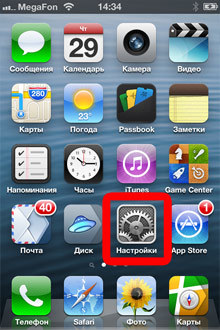

Если вы сделали это позже, убедитесь, что мелодии, которые вы хотите, а затем нажмите «Синхронизировать» для завершения. Ваш новый рингтон должен быть расположен над опционами на складе. Просто коснитесь его, и вы будете готовы к работе. Это изменит мелодию по умолчанию для любых контактов, которые уже не настроены. Если вы хотите настроить свои мелодии для мелодий для отдельных контактов, просто откройте страницу контакта каждого человека, выберите «Изменить» в правом верхнем углу, затем выберите «Мелодия» и выберите тот, который вы хотите.


Кроме того, можно поставить свою песню на звонок iphone для каждого контакта. Для этого откройте Контакты в приложении телефон, выберите абонента, чей звонок должен отличаться от остальных, нажмите Изменить . Промотайте экран вниз к полю Рингтон, чтобы установить музыку на звонок. Количество контактов с уникальными рингтонами также неограниченно.
Многие пользователи жаловались на это недружелюбное изменение. С технологическим прогрессом процесс должен стать проще. Примечательно, что мы поделились интересным. Шаг # Теперь откройте вкладку «Музыка», чтобы выбрать свою песню из раздела «Альбомы, исполнители, жанры, плейлисты, песни» и т.д.
По умолчанию длина песни слишком короткая, чтобы прослушать мелодию, и поэтому вы можете отредактировать длину песни, чтобы вы могли долго слушать мелодию звонка. Шаг # Нажмите на кнопку, чтобы увеличить длину вашей песни. Теперь вы можете добавить бары к своей песне; добавьте больше баров, чтобы увеличить ваш рингтон.




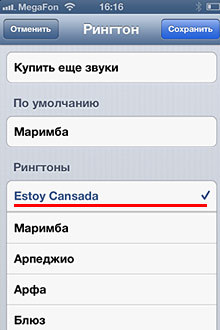 Поставить звонок на iphone 4, iphone 5, iphone 6 можно по этому же принципу. Разница может быть только в версии iTunes, но порядок действий везде одинаковый.
После этого вы не перепутаете звучание своего айфон ни с чьим другим, а звонки от особо важных персон будете узнавать с первой же секунды.
Поставить звонок на iphone 4, iphone 5, iphone 6 можно по этому же принципу. Разница может быть только в версии iTunes, но порядок действий везде одинаковый.
После этого вы не перепутаете звучание своего айфон ни с чьим другим, а звонки от особо важных персон будете узнавать с первой же секунды.
А можно попроще...
Если все вышеописанное вызывает у вас ужас, но свой звонок все же поставить хочется, то есть вариант приобрести рингтон за деньги в официальном магазина iTunes Store. Поставить музыку на звонок iphone можно несколькими движениями пальцев, без «пляскок с бубном» и подключением к компьютеру, правда за это придется заплатить. Вот простая инструкция как установить . Конечно, там может и не быть нужной вам мелодии, но основные хиты точно присутствуют.Другие полезные статьи:
Veshka Как поставить мелодию на звонок iphone 4 Чтобы каждый раз, услышав знакомую мелодию, не хвататься за карман с телефоном, или наоборот, установите для iPhone собственный рингтон. Сделать нужный звонок можно самим, из музыкальных композиций.mp3. Или скачав уже готовый файл из интернета.Мелодия на звонок iphone должна быть в формате.m4r - специальном формате для рингтонов, а длительность композиции не превышать 40 секунд. Порядок действий такой:1. Выбрать и загрузить файл нужной мелодии в iTunes. 2. Сократить длительность музыкального фрагмента до 40 секунд.3. Конвертировать файл в формат AAC.4. Закачать файл готового рингтона на iPhone методом синхронизации с iTunes 5. Поставить звонок на iPhoneТеперь все детально.1. Загрузка файла мелодии в iTunesДетально это описано в статье как закачать музыку на iphone.Откройте программу iTunes (скачать можно бесплатно с официального сайта apple.com/ru/itunes/download). Перейдите в раздел "Музыка" нажав на иконку ноты в верхнем левом углу.Нажмите на пункт "Файл" и в появившемся всплывающем меню выберите "Добавить файл в медиатеку".Закаченный файл отобразится в медиатеке.2. Ограничение длительности мелодииТеперь нужно сократить длину музыкального фрагмента до 40 секунд, иначе не получиться поставить мелодию на звонок iPhone.Сделать это можно с помощью онлайн-сервисов или специальных программ на самом смартфоне. Здесь рассмотрим как это делается в iTunes. Нажмите правой кнопкой мыши на названии музыкального файла. В выпадающем меню выберите пункт "Сведения".Откроется окно свойств файла. Перейдите на вкладку "Параметры". Здесь, в полях "начало" и "конец" нужно указать тот фрагмент записи, который нужно вырезать из всего музыкального произведения. Длительность фрагмента не должна превышать 40 секунд. После задания временного интервала нажмите "ОК".Внешне ничего не изменилось.Теперь нужно сконвертировать файл в формат рингтона. 3. Конвертация в формат рингтонаВначале выделите файл. Затем откройте меню "Файл". В нем пункт "Конвертировать" и далее "Создать версию в формате AAC"Начнется конвертация файла, по итогам которого ниже появится файл с таким же названием, но меньшей длительности. Нажмите на этом новом файле правой кнопкой мыши и в выпадающем меню выберите пункт "Показать в проводнике Windows".Откроется окно проводника. Здесь нужно поменять расширение файла с.m4a на.m4r. То есть изменить последнюю букву ”a” на ”r”. (Если у вас не показываются расширения, то выберите в проводник «Сервис – Свойства Папки – Вид – и уберите галочку с меню «Скрывать расширения для зарегистрированных типов файлов»). Можно сразу скопировать получившийся файл в другую папку, где вы его сможете без труда найти.Теперь не закрывая окно проводника, вернитесь в окно iTunes и перейдите в раздел "Звуки". Для этого нажмите на иконке "..." и в выпадающем списке выберите "Звуки".Вернитесь в окно проводника и перетащите мышкой файл рингтона в окно iTunes. (Можно сделать через пункт "Файл". По умолчанию, сконвертированные файлы лежат в папке C:\имя_пользователя\Моя музыка\iTunes). Файл должен появиться в списке рингтонов.4. Синхронизации iPhone с iTunes Если ваш iPhone еще не подключен к компьютеру, подключите его c помощью USB-кабеля. Нажмите на значке устройства в верхеней панеле iTunes.В левой панеле выберите "Звуки". В правом окне поставьте галочку "Синхронизировать звуки". По умолчанию в iPhone будут синхронизированы все мелодии для звонков которые есть в iTunes. После чего синхонизируйте устройство нажав кнопку "Готово". После синхронизации телефона вы сможете поставить свою любимую музыку на звонок iphone и назначить ее любым контактам из телефонной книги.ВИДЕОВидео инструкция. Все вышеперечисленные действия в коротком ролике.Как поставить звонок на iPhoneЧтобы поставить вашу готовую музыку на звонок в iphone, откройте на телефоне приложение "Настройки". Нажмите "Звуки" в следующем окне "Рингтон". Появится список рингтонов установленных на вашем телефоне. Созданный вами будет самым первым. Нажмите на него, справа отобразится галочка. Таким образом вы поменяли звонок на iPhone, установив вашу мелодию вместо "Маримба".Кроме того, можно поставить свою песню на звонок iphone для каждого контакта. Для этого откройте Контакты в приложении телефон, выберите абонента, чей звонок должен отличаться от остальных, нажмите Изменить. Промотайте экран вниз к полю Рингтон, чтобы установить музыку на звонок. Количество контактов с уникальными рингтонами также неограниченно.Поставить звонок на iphone 4, iphone 5, iphone 6 можно по этому же принципу. Разница может быть только в версии iTunes, но порядок действий везде одинаковый.После этого вы не перепутаете звучание своего айфон ни с чьим другим, а звонки от особо важных персон будете узнавать с первой же секунды. А можно попроще... Если все вышеописанное вызывает у вас ужас, но свой звонок все же поставить хочется, то есть вариант приобрести рингтон за деньги в официальном магазина iTunes Store.Поставить музыку на звонок iphone можно несколькими движениями пальцев, без «пляскок с бубном» и подключением к компьютеру, правда за это придется заплатить. Вот простая инструкция как установить рингтоны для iPhone из iTunes Store. Конечно, там может и не быть нужной вам мелодии, но основные хиты точно присутствуют.Другие полезные статьи:Как установить рингтоны на iPhoneКак удалить музыку из iPhoneМузыка ВКонтакте для iPhoneКак сделать свой индивидуальный виброзвонок
Чтобы каждый раз, услышав знакомую мелодию, не хвататься за карман с телефоном, или наоборот, установите для iPhone собственный рингтон. Сделать нужный звонок можно самим, из музыкальных композиций.mp3. Или скачав уже готовый файл из интернета.Мелодия на звонок iphone должна быть в формате.m4r - специальном формате для рингтонов, а длительность композиции не превышать 40 секунд. Порядок действий такой:1. Выбрать и загрузить файл нужной мелодии в iTunes. 2. Сократить длительность музыкального фрагмента до 40 секунд.3. Конвертировать файл в формат AAC.4. Закачать файл готового рингтона на iPhone методом синхронизации с iTunes 5. Поставить звонок на iPhoneТеперь все детально.1. Загрузка файла мелодии в iTunesДетально это описано в статье как закачать музыку на iphone.Откройте программу iTunes (скачать можно бесплатно с официального сайта apple.com/ru/itunes/download). Перейдите в раздел "Музыка" нажав на иконку ноты в верхнем левом углу.Нажмите на пункт "Файл" и в появившемся всплывающем меню выберите "Добавить файл в медиатеку".Закаченный файл отобразится в медиатеке.2. Ограничение длительности мелодииТеперь нужно сократить длину музыкального фрагмента до 40 секунд, иначе не получиться поставить мелодию на звонок iPhone.Сделать это можно с помощью онлайн-сервисов или специальных программ на самом смартфоне. Здесь рассмотрим как это делается в iTunes. Нажмите правой кнопкой мыши на названии музыкального файла. В выпадающем меню выберите пункт "Сведения".Откроется окно свойств файла. Перейдите на вкладку "Параметры". Здесь, в полях "начало" и "конец" нужно указать тот фрагмент записи, который нужно вырезать из всего музыкального произведения. Длительность фрагмента не должна превышать 40 секунд. После задания временного интервала нажмите "ОК".Внешне ничего не изменилось.Теперь нужно сконвертировать файл в формат рингтона. 3. Конвертация в формат рингтонаВначале выделите файл. Затем откройте меню "Файл". В нем пункт "Конвертировать" и далее "Создать версию в формате AAC"Начнется конвертация файла, по итогам которого ниже появится файл с таким же названием, но меньшей длительности. Нажмите на этом новом файле правой кнопкой мыши и в выпадающем меню выберите пункт "Показать в проводнике Windows".Откроется окно проводника. Здесь нужно поменять расширение файла с.m4a на.m4r. То есть изменить последнюю букву ”a” на ”r”. (Если у вас не показываются расширения, то выберите в проводник «Сервис – Свойства Папки – Вид – и уберите галочку с меню «Скрывать расширения для зарегистрированных типов файлов»). Можно сразу скопировать получившийся файл в другую папку, где вы его сможете без труда найти.Теперь не закрывая окно проводника, вернитесь в окно iTunes и перейдите в раздел "Звуки". Для этого нажмите на иконке "..." и в выпадающем списке выберите "Звуки".Вернитесь в окно проводника и перетащите мышкой файл рингтона в окно iTunes. (Можно сделать через пункт "Файл". По умолчанию, сконвертированные файлы лежат в папке C:\имя_пользователя\Моя музыка\iTunes). Файл должен появиться в списке рингтонов.4. Синхронизации iPhone с iTunes Если ваш iPhone еще не подключен к компьютеру, подключите его c помощью USB-кабеля. Нажмите на значке устройства в верхеней панеле iTunes.В левой панеле выберите "Звуки". В правом окне поставьте галочку "Синхронизировать звуки". По умолчанию в iPhone будут синхронизированы все мелодии для звонков которые есть в iTunes. После чего синхонизируйте устройство нажав кнопку "Готово". После синхронизации телефона вы сможете поставить свою любимую музыку на звонок iphone и назначить ее любым контактам из телефонной книги.ВИДЕОВидео инструкция. Все вышеперечисленные действия в коротком ролике.Как поставить звонок на iPhoneЧтобы поставить вашу готовую музыку на звонок в iphone, откройте на телефоне приложение "Настройки". Нажмите "Звуки" в следующем окне "Рингтон". Появится список рингтонов установленных на вашем телефоне. Созданный вами будет самым первым. Нажмите на него, справа отобразится галочка. Таким образом вы поменяли звонок на iPhone, установив вашу мелодию вместо "Маримба".Кроме того, можно поставить свою песню на звонок iphone для каждого контакта. Для этого откройте Контакты в приложении телефон, выберите абонента, чей звонок должен отличаться от остальных, нажмите Изменить. Промотайте экран вниз к полю Рингтон, чтобы установить музыку на звонок. Количество контактов с уникальными рингтонами также неограниченно.Поставить звонок на iphone 4, iphone 5, iphone 6 можно по этому же принципу. Разница может быть только в версии iTunes, но порядок действий везде одинаковый.После этого вы не перепутаете звучание своего айфон ни с чьим другим, а звонки от особо важных персон будете узнавать с первой же секунды. А можно попроще... Если все вышеописанное вызывает у вас ужас, но свой звонок все же поставить хочется, то есть вариант приобрести рингтон за деньги в официальном магазина iTunes Store.Поставить музыку на звонок iphone можно несколькими движениями пальцев, без «пляскок с бубном» и подключением к компьютеру, правда за это придется заплатить. Вот простая инструкция как установить рингтоны для iPhone из iTunes Store. Конечно, там может и не быть нужной вам мелодии, но основные хиты точно присутствуют.Другие полезные статьи:Как установить рингтоны на iPhoneКак удалить музыку из iPhoneМузыка ВКонтакте для iPhoneКак сделать свой индивидуальный виброзвонок

Новоиспеченные пользователи Айфонов часто сталкиваются с проблемой установки собственного рингтона на звонок. В телефонах на ОС Андроид поставить любимую мелодию вместо стандартных звуков можно в пару кликов. А вот в «яблочных» гаджетах так просто поменять мелодию не получится. Именно поэтому в этой публикации мы подробно расскажем о том, как поставить рингтон на Айфон.
Приложение предлагает больше возможностей редактирования; если вы считаете, что мелодия звонка станет слишком длинной, вы можете обрезать песню до нужной длины. Вы можете видеть, что стороны станут желтыми; теперь вы можете перетаскивать строки слева направо или справа налево, чтобы обрезать песню. Если вы хотите соединить или разбить песню, дважды нажмите на предварительный просмотр.
После каждого редактирования слушайте мелодию звонка; если вы считаете это приятным, продолжайте или продолжайте редактирование. Шаг # Нажмите стрелку раскрывающегося списка. Ваш новый рингтон будет сохранен как Моя песня; вы можете переименовать его, нажав на заголовок.
Особенности процедуры
Главным условием для успешной установки выступает то, что мелодия, которую вы хотите поставить на звонок Айфона, должна использовать формат m4r и не длится более 40 секунд. При других условиях ничего не получиться, поэтому нужно быть внимательным и следить за этим.
Последовательность действий установки собственного рингтона следующая:
Шаг # Нажмите и удерживайте миниатюру для своей песни. Шаг # Укажите подходящее имя для мелодии звонка и нажмите кнопку «Экспорт». Как только рингтон будет успешно экспортирован, появится диалоговое окно с опцией: Использовать звук как. Шаг # Нажмите «Использовать звук как».
Появится новое меню с опциями: стандартный рингтон, стандартный текстовый тон и назначение для контакта. Если вы хотите следовать другому варианту, вы можете перейти в Настройки → Звуки → Мелодия и выбрать свой рингтон оттуда. Вы можете создать еще несколько рингтонов и назначить каждого для своих членов семьи, друзей и коллег.
- Сначала следует выбрать, а также загрузить файл необходимой аудиокомпозиции в iTunes.
- Затем требуется сократить продолжительность мелодии всего до 40 секунд.
- Потом необходимо конвертировать файл в формате ААС.
- После этого можно закачивать файл подготовленной аудиокомпозиции на iPhone методом синхронизации с той же программой, что была указана выше по списку.
- Установить рингтон на Айфон (5s, 6 и другие модели).
Теперь рассмотрим каждый этап подробнее.
Очень важно, чтобы вы привыкли, и вы не хотите его менять. Или вам «соскучило с уведомлением о звуковых оповещениях и звонках», и вы должны испытать свое новое устройство. Пожалуйста, поддержите нас, сообщив друзьям о «Мелодии для телефона» и оставив нам хороший обзор!
Каждая тонна де-блага, а также значащие лица, нотариально удостоверенные лица, которые продаются и продаются в режиме реального времени. Все в одном бесплатном приложении для рингтонов. Мы даем вам неограниченные бесплатные варианты выбора тона! Рекордер позволит записывать голоса семьи и друга в качестве мелодий звонка.
Загрузка файла композиции в программу
Абоненту требуется открыть программу iTunes, после чего следует перейти к разделу «Музыка». Осуществить это можно нажатием иконы ноты, которая находится в левой верхней области.
После этого необходимо кликнуть по разделу «Файл», а в открытом меню нажать пункт «Добавить файл в медиатеку». Загруженный элемент будет отображаться внутри медиатеки.
Ограничение продолжительности композиции
Теперь абоненту необходимо сократить длительность аудиокомпозиции до 40 секунд, так как при других условиях установить рингтон на Айфон 5s не получится. Провести данную процедуру можно при помощи онлайн-серверов, либо же специальных программ непосредственно на телефоне.
Через iTunes это осуществляется так:
- Сначала нужно кликнуть правой кнопкой мыши на имя аудио файла, а в открывшемся меню выбрать раздел «Сведение».
- После этого появится окно свойств, где абоненту нужно открыть страницу «Параметры».
- Затем в полях «начало», а также «стоп» необходимо задать часть мелодии, которую требуется вырезать из полной аудиокомпозиции. К тому же продолжительность этой части не должна быть больше 40 секунд.
- Указав временной интервал мелодии, нужно кликнуть по кнопке «ОК».

Определившись с интервалом композиции, ее файл необходимо сконвертировать в требуемом формате рингтона.
Конвертация правильного формата
Независимо от модели iPhone, будь то 3, 4s, 5s и т.д., абоненту нужно кликнуть правой кнопкой мыши по имени композиции, после чего, в высветившемся меню, нажать строку «Создать версию в формате ААС».
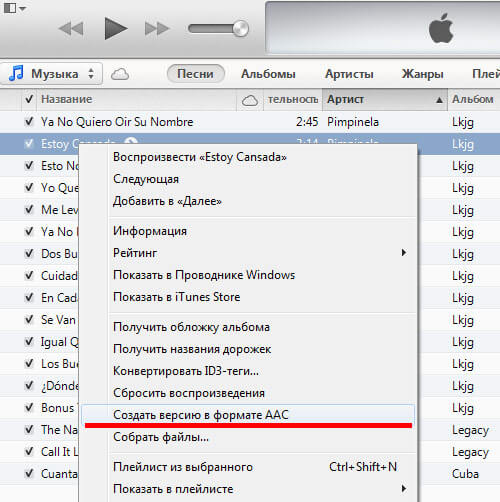
Если же на смартфоне установленная новая версия iTunes, файл сначала следует выделить, потом открыть меню «Файл», после этого кликнуть по строке «Создание новой версии» и только потом выбрать пункт «Создать версию в формате ААС».
После этого начнется конвертация элемента, вследствие которой ниже появится файл с аналогичным именем, но меньшей продолжительности.
Затем по нему следует нажать правой кнопкой мыши и в появившемся окне кликнуть по пункту «Показать в проводнике Windows».

После открытия окна проводника необходимо изменить расширение элемента с m4a на m4r. После этого, свернув окно проводника, нужно вернуться к меню программы и посетить раздел «Звуки». Затем из окна проводника необходимо перетянуть мышкой элемент рингтона к окну программы. Нужно дождаться момента, когда файл отобразиться среди списка рингтонов.
Синхронизация Айфона с программой iTunes
При обстоятельствах, когда iPhone 5s еще не подсоединен к ПК, его необходимо подключить через USB-кабель. После этого требуется кликнуть по значку аппарата в верхней панели программы.
Затем в левой панели нужно нажать «Звуки». В правом окошке поставить галочку «Синхронизировать звуки». Потом следует синхронизировать аппарат, кликнув по кнопке «Применить».

Синхронизировав смартфон, вы сможете установить любимые композиции на звонок своего гаджета.
Установка звонка
Чтобы установить готовую мелодию на звонок iPhone необходимо:
- Открыть на смартфоне «Настройки».
- Выбрать раздел «Звуки».
- Среди пунктов появившегося окна отыскать и кликнуть по «Рингтон».
- Между представленных рингтонов выбрать необходимый, а затем кликнуть по нему, вследствие чего возле него появится галочка, что и свидетельствует о смене предыдущего звонка на новый.

Поставить рингтон на Айфон 3, 5s, 6 и так далее можно по такому же принципу. Порядок действий для всех моделей смартфона абсолютно одинаков. Так же, стоит помнить, что загружаемая мелодия должна быть в формате m4r.
